我是【桃大喵學習記】,歡迎大家關註喲~,每天為你分享職場辦公軟體使用技巧幹貨!
今天跟大家分享的是Excel經典公式組合( FILTER+SORT+TAKE+TEXTJOIN ),輕松實作按條件獲取排名,職場必備!
如下圖所示,我們需要根據左側的員工銷售業績,統計出每個分公司銷售冠亞軍的員工名稱。
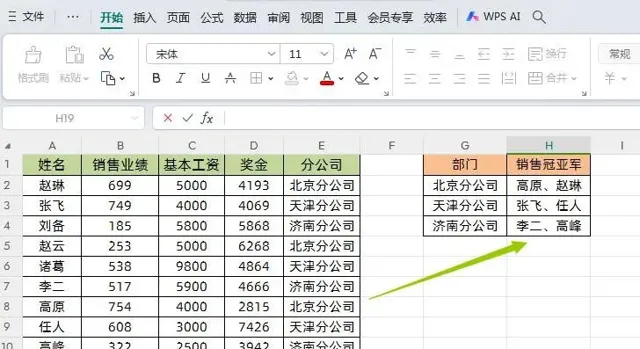
直接上幹貨,在目標單元格中輸入公式:
=TEXTJOIN("、",TRUE,TAKE(SORT(FILTER(A:B,E:E=G2),2,-1),2,1))
然後點選回車,下拉填充數據即可。
解讀:
1、首先使用FILTER函式查詢篩選數據
根據按條件尋找出「北京分公司」的員工以及對應的銷售業績
=FILTER(A:B,E:E=G2)
其實就是利用FILTER函式進行單條件數據查詢
2、SORT函式對數據進行重新排序
=SORT(FILTER(A:B,E:E=G2),2,-1)
利用SORT函式對查詢結果,根據第2列數據,降序排列(-1代表降序,1代表升序),就是根據銷售業績從高到低排序。
3、TAKE函式獲取指定位置的數據
=TAKE(SORT(FILTER(A:B,E:E=G2),2,-1),2,1)
上面公式使用TAKE函式按行獲取前2條數據,按列獲取第1列數據,這樣就獲得了銷售冠亞軍姓名了。
TAKE函式介紹:
功能:從陣列開頭或結尾返回對應的行或列數據
語法:=TAKE(陣列,行數,[列數])
4、最後利用TEXTJOIN函式合並查詢數據
=TEXTJOIN("、",TRUE,TAKE(SORT(FILTER(A:B,E:E=G2),2,-1),2,1))
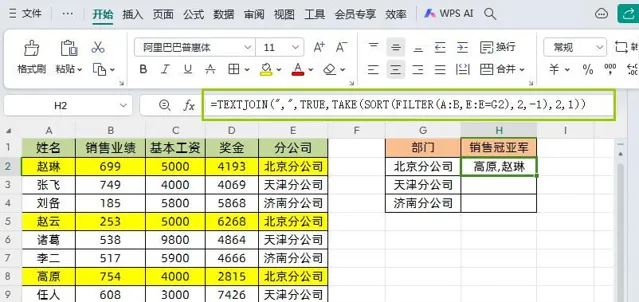
利用TEXTJOIN函式把獲取的銷售冠亞軍姓名合並到一個單元格,並且用逗號間隔開。
以上就是【桃大喵學習記】今天的幹貨分享~覺得內容對你有幫助,記得順手點個贊喲~。我會經常分享職場辦公軟體使用技巧幹貨!大家有什麽問題歡迎留言關註!











